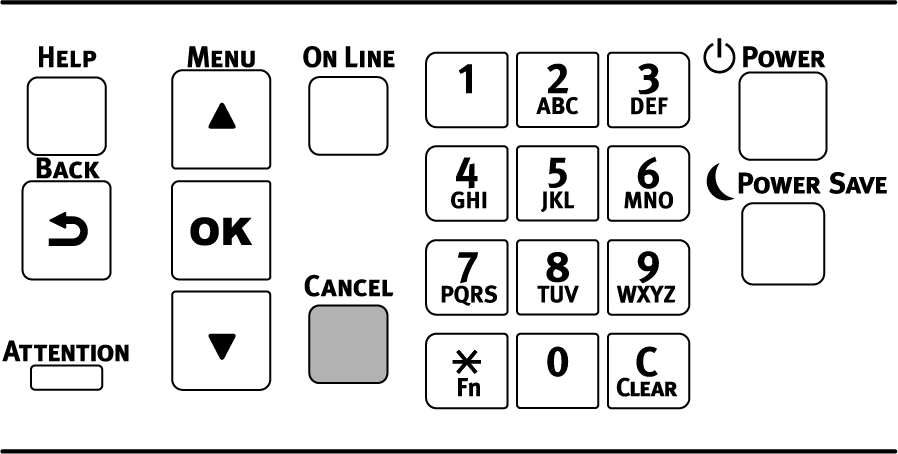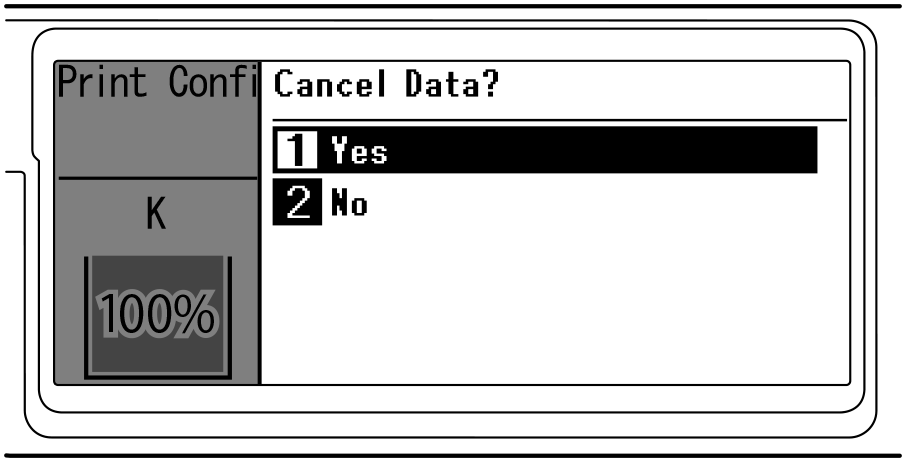Anulowanie wydruku
Aby anulować drukowane lub gotowe do druku dane, należy przez krótki czas (2 sekundy lub mniej) nacisnąć przycisk «CANCEL (ANULUJ)» na panelu operatora.
![]()
- Długość wciśnięcia przycisku można zmienić z poziomu menu [Cancel Key Behavior (Zachowanie klawisza Anuluj)].
Po naciśnięciu przycisku «CANCEL (ANULUJ)», zostanie wyświetlony następujący ekran.
Aby anulować drukowanie, wybierz [Yes (Tak)] i naciśnij przycisk [OK].
Aby kontynuować drukowanie, wybierz [No (Nie)] i naciśnij przycisk [OK].
Jeśli nie wybierzesz żadnej z opcji w ciągu 3 minut, ekran zniknie, a drukowanie będzie kontynuowane.
Anulowanie drukowania z komputera
W razie przypadkowego wysłania dużej ilości danych z komputera do drukarki należy anulować drukowanie z komputera.
Dla Windows
Otwórz „Urządzenia i drukarki”.
- Kliknij prawym przyciskiem myszy ikonę drukarki i wybierz opcję [See what’s printing (Zobacz co jest drukowane)].
- Wybierz nazwę pliku, którego druk chcesz anulować.
- Wciśnij klawisz <Delete (Usuń)> na klawiaturze.
- Sprawdź panel operatora urządzenia.
Jeżeli wyświetlany jest komunikat „Przetwarzanie” lub „Pozostałe dane”, anuluj drukowanie korzystając z panelu operatora.
Dla macOS
- Z menu Apple wybierz [System Preferences (Właściwości systemu)].
- Kliknij [Printers & Scanners (Drukarki i skanery)].
- Kliknij na ikonę drukarki.
- Kliknij [Open Print Queue... (Otwórz kolejkę druku...)].
- Wybierz nazwę pliku, którego druk chcesz anulować.
- Kliknij [x].
- Sprawdź panel operatora urządzenia.
Jeżeli wyświetlany jest komunikat „Przetwarzanie” lub „Pozostałe dane”, anuluj drukowanie korzystając z panelu operatora.